마스트헤드에 대해 알아본 지난 포스팅에 이어 큐랩에서 아마도 가장 많이 보게될 큐 리스트를 알아보자. 큐를 만들어 그 순서를 변경하고 속성 아이콘을 확인하여 어떻게 큐를 짜놓았는지 확인할 수 있다. 뿐만 아니라 그룹으로 묶은 큐에는 어떤 것이 있는지 확인할 수 도 있다. Masthead에서 GO버튼을 눌러 대기 디스플레이를 변경하면 큐리스트에서도 커서가 다음 큐로 이동한다. 다음 순서 뿐만 아니라 어떤 큐를 재생했는지도 확인할 수 있다.
1. 큐랩 큐리스트
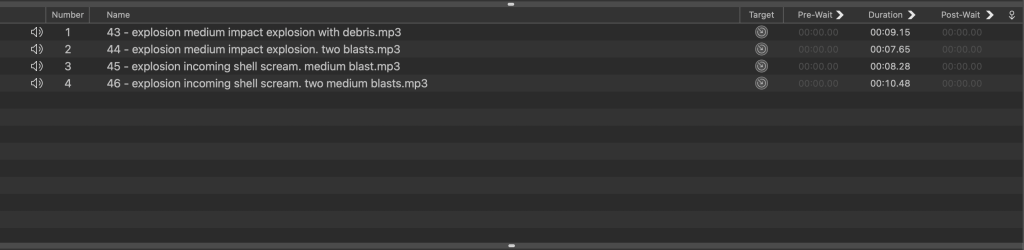
큐 리스트는 지금 재생되는 큐와 타겟, Pre-Wait, 현재 큐의 길이, Post-Wait, 큐 시퀀스 등을 한눈에 파악할 수 있다. 큐의 순서를 바꾸려면 이 목록에서 마우스로 클릭 드래그 하여 순서를 바꿀 수 있다.
2. 큐 리스트 생성
큐랩을 열면 Main Cue List가 자동 생성된다. 기본으로 주어지는 하나의 큐 리스트 이다. 그런데 예를 들어 1부, 2부, 3부 이런 식으로 쇼가 나누어 진행된다면 프로젝트를 개별로 만들 필요 없이 한 프로젝트 안에 List를 추가하여 해결할 수 있다.
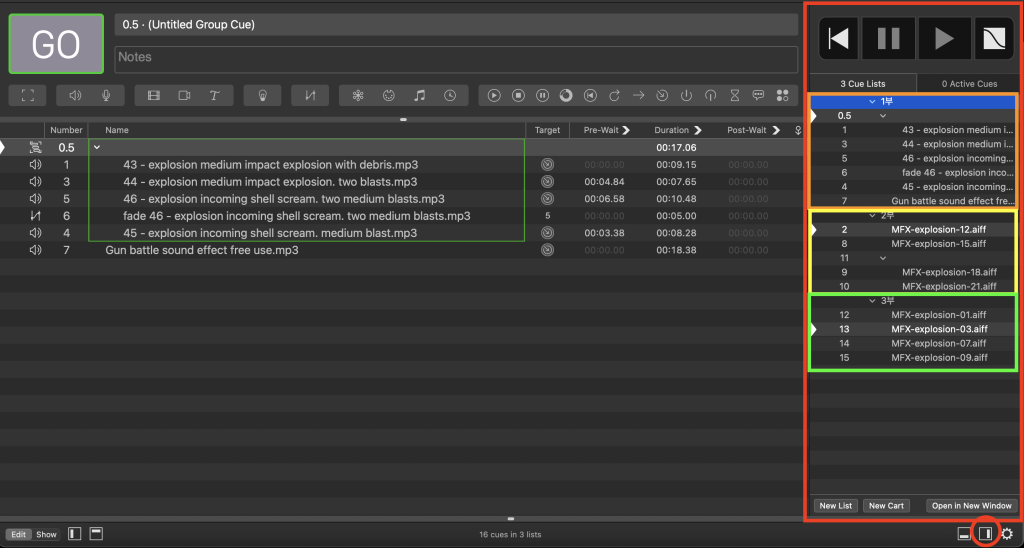
빨간색으로 표기한 내용을 보자. 하단의 리스트 보기 버튼을 누르면 빨간색 네모의 큐 목록이 나타나는데 아래의 New List를 누르면 또 하나의 큐 리스트가 생성된다. 쇼의 1부는 Main Cue List의 이름을 더블클릭해 이름을 바꾸었고, 새로 만들어진 Cue List의 이름을 2부로, 다시 리스트를 하나 더 만들어 Cue List를 더블 클릭하여 3부로 바꾸었다. 이에 맞추어 큐를 짜놓으면 쇼가 진행될 때 오른쪽의 큐목록에서 해당 Cue List를 클릭하면 왼쪽의 메인영역에 크게 나타나게 된다. Cue List를 삭제하려면 해당 큐의 이름(1부, 2부 등)에서 우클릭하여 Delete를 누르거나 해당 큐가 선택된 상태에서 cmd + Backspace를 누르면 된다.
3. 큐 이름 변경
버튼으로 큐를 생성하고 이름을 작성하고 타겟을 지정한 경우가 아니고 PC(파인더)에서 파일을 드래그 해서 큐를 생성한 경우에는 파일명이 큐의 이름으로 기본 설정 된다. 큐의 이름 부분을 더블 클릭하여 원하는 이름으로 변경해주면 된다.

4. 큐 번호 재정렬

큐를 만들다보면 중간에 다른 큐를 삽입을 해야할 수도 있고 특히나 페이드 큐(Fade Cue)는 나중에 만들어 넣는 경우가 많은데 그러다보면 그림과 같이 번호가 뒤죽박죽 섞이게 된다. 번호마다 더블클릭해서 수동으로 정렬을 한다면 디지털 기기를 사용하는 장점을 잃게 되는 것이다.
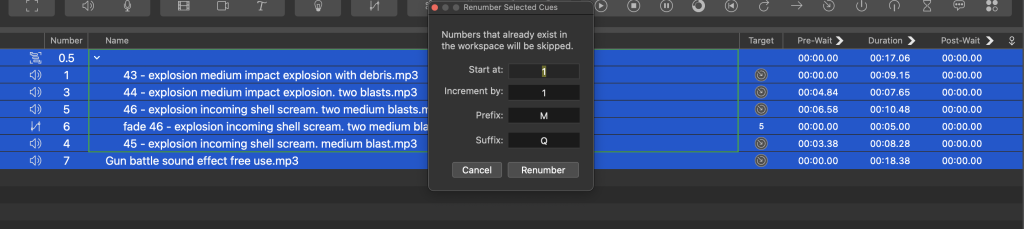
cmd + A로 모든 큐를 선택한 후 cmd + R을 누르면 위와 같은 창이 뜬다.
- Start at : 몇 번부터
- Increment by : 얼마씩 증가 시킬 것인지
- Prefix : 접두사는 무엇이며 (필수 아님)
- Postfix : 접미사는 무엇인가 (필수 아님)
위의 그림에서의 설정은 1부터 1씩 증가 시키되 앞에는 M을 붙이고 뒤에는 Q를 붙인다고 입력하였다.

설정한대로 접두사 접미사가 들어간 채로 1부터 1씩 증가된 결과를 볼 수 있다. 더불어 Fade Cue에서 지정한 타겟의 번호도 변경된 대로 적용되었다.
5. Pre, Post, 재생시간, 큐 시퀀스

- Duration : 해당 큐가 재생되는 시간
- Pre-fix : 해당 큐가 재생되기 전에 지연되는 시간
- Post-fix : 해당 큐가 재생된 후에 지연되는시간
- Cue Sequence : 다음 큐와 관련된 재생옵션
자세한 내용은 다음 강좌에서 알아볼 것이다 다만 큐 리스트에 표시되는 큐 시퀀스의 아이콘만 알고 넘어가자. 아래로 향하는 화살표는 Auto Continue, 깃발이 달린 아래 화살표는 Auto Follow를 뜻한다.
6. 큐의 상태표시
큐 리스트의 좌측에 해당 큐의 상태를 표시하는 아이콘이 생성되는데 주로 뜨는 아이콘을 알아보자
![]() 현재 재생되고 있는 큐를 나타낸다.
현재 재생되고 있는 큐를 나타낸다.
![]()
일시정지 된 큐를 나타낸다.
![]()
큐가 끊어짐을 나타낸다. 이 아이콘 위에 마우스 포인터를 가져가면 끊어진 이유에 대해 알 수 있다.
![]()
큐를 검토하다가 추후 확인을 다시 해야하는 등 임시로 체크하는 아이콘이다. 해당 큐의 인스펙터 우측 상단에 체크박스로 표시할 수 있다.
7. Load to Time
큐가 시간에 따라 어떻게 진행되는지 트랜스포트 바를 이동시키면서 시뮬레이션을 해볼 수 있다. 특히 큐 시퀀스를 적용했을 때 어떻게 진행이 되는지 미리 보면서 수정을 하거나 할 수 있다.
Tool – Load to Time 을 선택하거나 단축기 cmd + T 를 누르면

상단에 Load to Time : 문구와 함께 선택된 큐의 플레이 타임과 트랜스포트 바가 생성된다. 트랜스포트 바를 좌 우로 움직이면 Pre-fix, Post-fix가 해당 큐의 재생시간과 관련해 어떻게 적용되는지 실시간으로 확인 가능하다. 이때 소리는 출력되지 않기 때문에 의도치 않은 소리를 밖으로 내보내지 않는다.
실제 사용할 때에 유용한 기능을 중심으로 소개하고 있기에 빠진 것이 있을 수도 있다. 그만큼 활용빈도가 떨어진다고 보면된다. 위의 내용만 제대로 숙지하고 응용할 수 있으면 무료버전에서 갖고 있는 기능들을 충분히 활용할 수 있을 것이다.